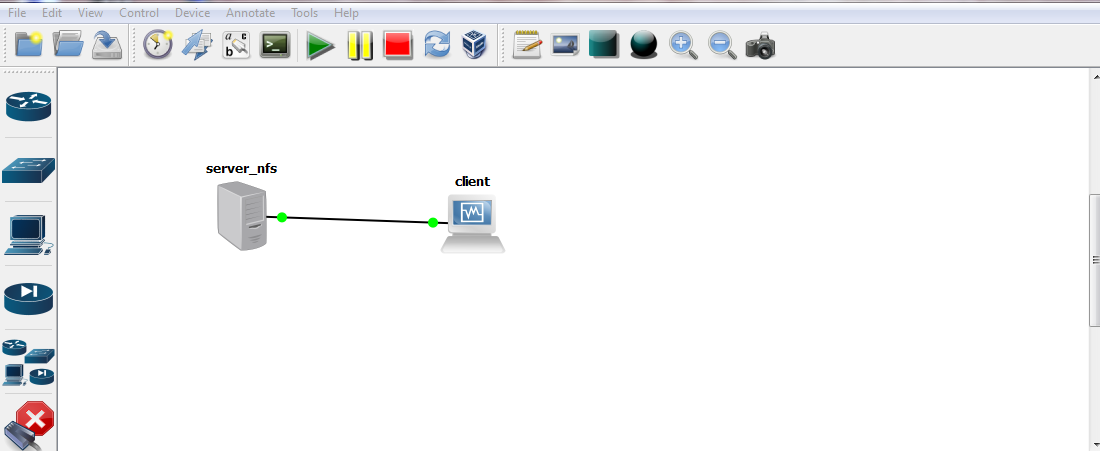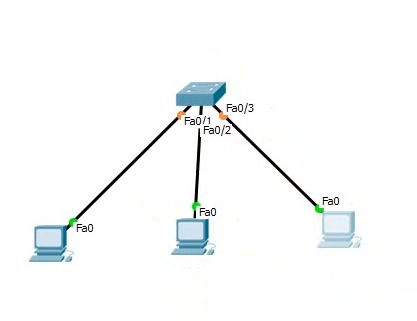Mac Address Static Dinamic
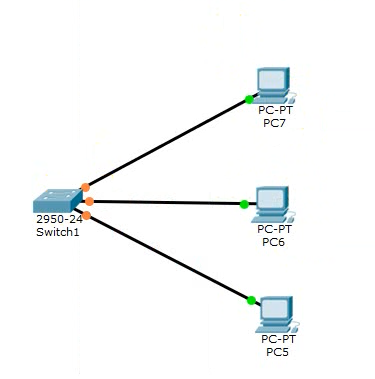
Pertama tama kita buat topologinya terlebih dahulu 1. Kita setting dulu ip per pc/ perclient Klik PC =>Dekstop=>IP Configuration=> Lalu isikan IP nya Keterangan IP Address Netmask PC5 192.168.1.5 255.255.255.0 PC6 192.168.1.6 255.255.255.0 PC7 192.168.1.7 255.255.255.0 2. Setelah kita isikan ip pada semua pc/client nya , mari kita cek dengan cara ping antar client dan lakukan sampai berhasil 3. Lalu kita cek apakan tabel mac address sudah terbuat, dengan cara buka switch pilih CLI kemudian masukan sintaks seperti berikut dan ingat catat hasil mac-address nya Switch>en Switch#show mac-address-table 4. Dan setelah kita selesai mensettingnya per interfaces, maka cek kembali tabel mac-address dan pasti akan berubah menjadi static dan berhasil.